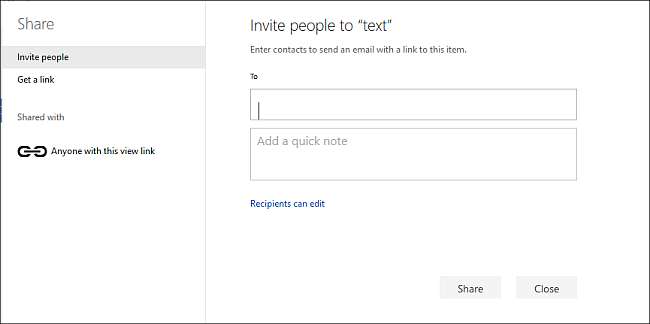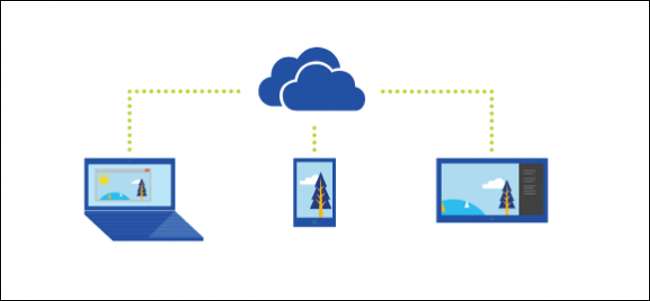
Avec OneDrive, il est facile de partager des fichiers et des dossiers en toute sécurité et facilement avec d’autres personnes. Ils n’auront pas besoin d’installer d’applications spéciales ni de créer un nouveau compte. En fait, ils peuvent utiliser n'importe quel navigateur Web pour accéder aux fichiers que vous partagez avec eux. Et vous avez un contrôle total entre vos mains: vos fichiers ne seront partagés qu'avec les personnes de votre choix. Dans cet article, nous allons vous montrer comment partager des fichiers et des dossiers à partir de votre OneDrive, ainsi que les différentes autorisations que vous voudrez peut-être connaître avant de partager.
Partager un fichier ou un dossier depuis le bureau
Dans Windows 8.1, OneDrive était intégré au système d'exploitation via une application que vous ne pouviez pas désinstaller, et les paramètres étaient facilement accessibles à partir des paramètres du PC. Grâce à l'application moderne, les utilisateurs ont pu télécharger facilement leurs fichiers et dossiers, et même les partager sans avoir à utiliser l'interface Web de OneDrive en permanence. OneDrive pour Windows 10 apporte une meilleure intégration avec l'explorateur de fichiers. Vous n'êtes qu'à un clic pour partager un lien vers un fichier ou un dossier.
Partager un fichier sous forme de lien présente de nombreux avantages, notamment lors de leur envoi par e-mail. Les e-mails peuvent être rejetés par les serveurs lorsque les pièces jointes sont trop volumineuses, et même si un e-mail volumineux parvient à votre destinataire, le destinataire peut ne pas être satisfait d'avoir une grande pièce jointe dans sa boîte aux lettres. OneDrive permet de partager facilement un lien vers un fichier qui peut être envoyé par e-mail, Facebook ou sous forme de message texte.
Ouvrez OneDrive dans l'Explorateur de fichiers et recherchez le fichier ou le dossier que vous souhaitez partager. Cliquez avec le bouton droit sur le fichier ou le dossier pour afficher le menu contextuel et sélectionnez «Partager un lien OneDrive».
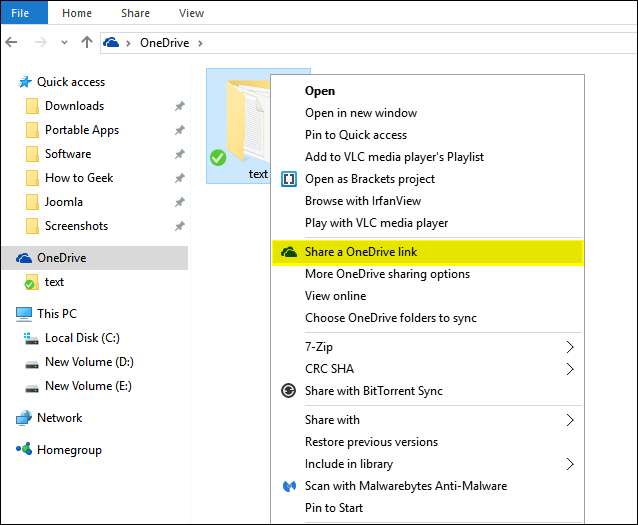
Après quelques secondes, une notification apparaîtra pour vous informer qu'un lien a été préparé.
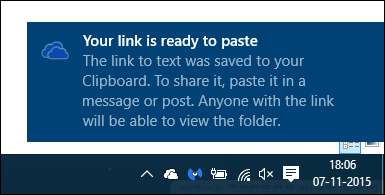
Ouvrez le client Mail et entrez l'adresse e-mail du destinataire du fichier. Cliquez avec le bouton droit de la souris et choisissez «Coller» dans le corps du message électronique pour coller le lien OneDrive partagé. A la réception du message, le destinataire doit simplement cliquer sur le lien pour avoir accès à votre fichier partagé.
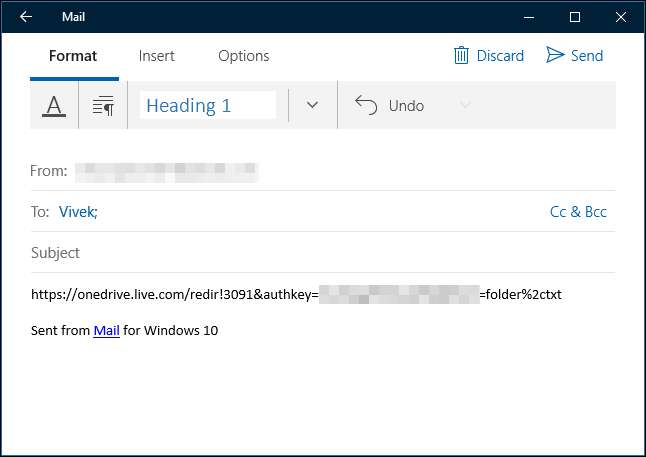
Même si ce lien n'autorise l'accès qu'au document ou au dossier pour lequel il a été généré, il n'y a rien pour identifier qui a utilisé le lien, et il peut être partagé avec n'importe qui. Si vous souhaitez un meilleur contrôle, vous souhaiterez peut-être partager à partir de l'interface Web, ce qui vous permettra de partager avec des adresses e-mail spécifiques et d'accorder un accès limité au fichier.
Partager un fichier ou un dossier depuis OneDrive.com
Ouvrez OneDrive dans l'Explorateur de fichiers et recherchez le fichier ou le dossier que vous souhaitez partager. Cliquez avec le bouton droit sur le fichier ou le dossier pour afficher le menu contextuel et sélectionnez «Plus d'options de partage OneDrive».
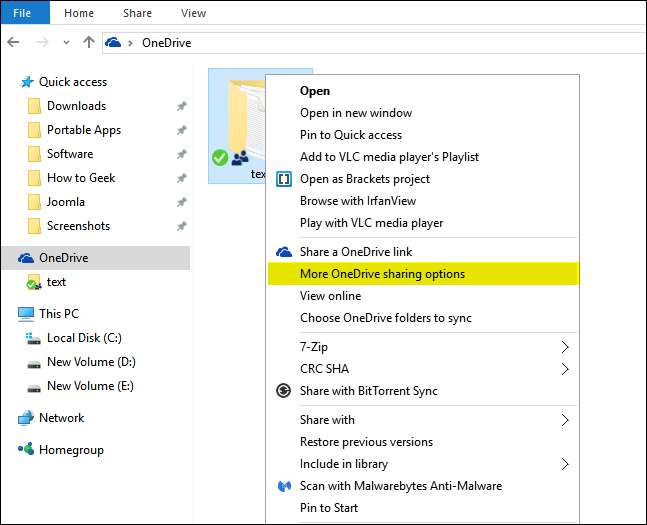
Une fois que vous avez cliqué sur cette option, votre navigateur Web par défaut ouvrira OneDrive aux options de partage du dossier partagé particulier. Choisissez ensuite l'une des options de partage suivantes.